เดสก์ท็อปเสมือนจริงใน Windows 10 เป็นสิ่งที่ไร้ค่าลักษณะ แอพของ บริษัท อื่นอนุญาตให้คุณตั้งชื่อเดสก์ท็อปเสมือนจริง แป้นพิมพ์ลัดในตัวสำหรับเดสก์ท็อปเสมือนเป็นพื้นฐาน ในการย้ายหน้าต่างไปที่เดสก์ท็อปเสมือนคุณต้องไปที่มุมมองงานก่อน zVirtualDesktop เป็นแอพ Windows ที่ให้คุณย้ายปัจจุบันหน้าต่างไปยังเดสก์ท็อปเสมือนจริงกับฮอตคีย์ คุณไม่จำเป็นต้องไปที่มุมมองงานก่อน คุณสามารถย้ายหน้าต่างปัจจุบันไปยังเดสก์ท็อปเสมือนจริงและสลับไปที่มัน หรือคุณสามารถย้ายหน้าต่างและยังคงอยู่บนเดสก์ท็อปปัจจุบัน แอพนี้ยังรองรับปุ่มลัดสำหรับการปักหมุดแอพและให้คุณตั้งพื้นหลังที่แตกต่างกันสำหรับเดสก์ท็อปแต่ละเครื่อง
ดาวน์โหลดและเรียกใช้ zVirtualDesktop มันจะเพิ่มตัวบ่งชี้ตัวเลขไปยังถาดระบบเพื่อระบุเดสก์ท็อปที่คุณใช้อยู่ มีแอพอื่น ๆ อีกสองสามตัวที่ทำเช่นนี้จึงแทบจะไม่ทำให้ zVirtualDesktop มีเอกลักษณ์
ย้ายหน้าต่างปัจจุบัน
เมื่อคุณเปิดใช้งานแอปคุณย้ายหน้าต่างปัจจุบันไปยังเดสก์ท็อปเสมือนจริงด้วยทางลัด
Win + Alt + หมายเลขเดสก์ท็อป
คุณสามารถย้ายหน้าต่างปัจจุบันไปยังเดสก์ท็อปเสมือนจริงและสลับไปยังเดสก์ท็อปนั้นด้วยทางลัด
Win + Ctrl + Alt + หมายเลขเดสก์ท็อป
แอพตอบสนองต่อตัวเลขบนแป้นตัวเลขเท่านั้น หากคุณพยายามย้ายหน้าต่างไปที่เดสก์ท็อป 3 คุณต้องกดทั้งสามปุ่มบนแป้นตัวเลขไม่ใช่ 3 ตัวด้านบนปุ่มตัวอักษรบนแป้นพิมพ์

ตั้งค่าภาพพื้นหลังที่แตกต่างกันสำหรับเดสก์ทอปเสมือน
Win 10 Virtual Desktop Enhancer เป็นแอพยอดนิยมที่ปรับปรุงเดสก์ท็อปเสมือนจริงใน Windows 10 หนึ่งในคุณสมบัติที่ช่วยให้คุณตั้งวอลล์เปเปอร์ที่แตกต่างกันสำหรับเดสก์ท็อปเสมือนที่แตกต่างกัน น่าเสียดายที่แอปไม่มี GUI แบบง่ายสำหรับสิ่งนี้ นี่คือที่ที่ zVirtualDesktop มีความเหนือกว่า มันช่วยให้คุณตั้งวอลล์เปเปอร์ที่แตกต่างกันสำหรับเดสก์ท็อปเสมือนผ่าน GUI อย่างง่าย
คลิกขวาที่ไอคอนถาดระบบของแอปแล้วเลือก "การตั้งค่า" ไปที่แท็บวอลล์เปเปอร์และเลือกวอลล์เปเปอร์ที่คุณต้องการตั้งค่าสำหรับแต่ละเดสก์ทอปเสมือน
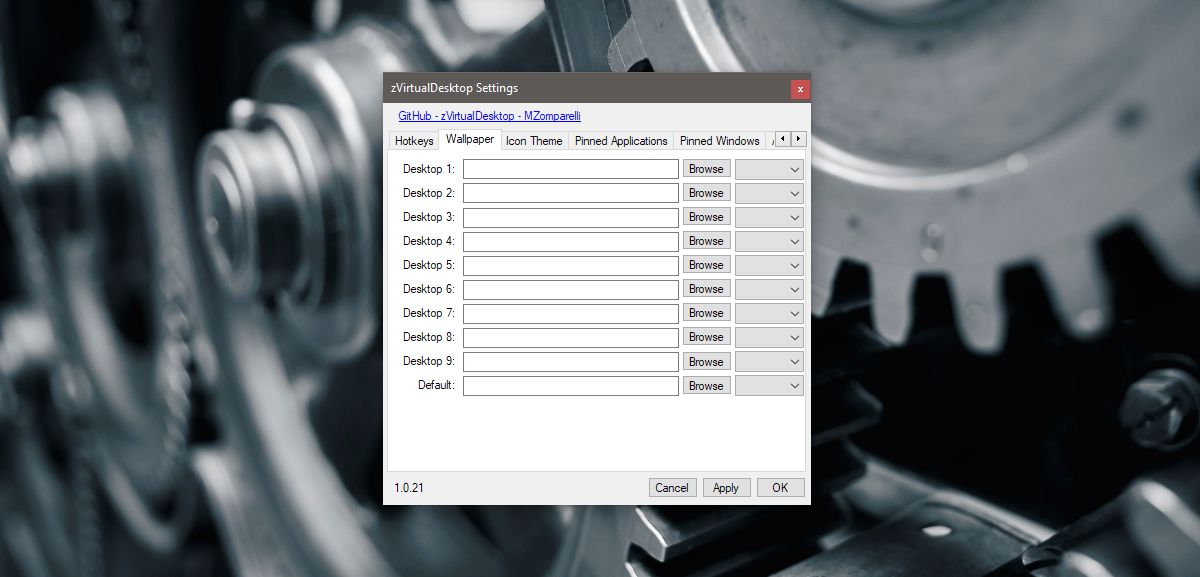
แอปพินและเลิกตรึง
Windows 10 ช่วยให้คุณสามารถตรึงแอพและหน้าต่างไปยังเดสก์ท็อปเสมือน zVritualDesktop ให้คุณทำเช่นนั้นด้วยฮอตคีย์ ช่วยให้คุณสามารถตรึงหน้าต่างหรือแอปที่ใช้งานอยู่ในปัจจุบันไปยังเดสก์ท็อป
หากต้องการปักหมุด / เลิกตรึงหน้าต่างให้ใช้ทางลัด
Alt + Win + Z
หากต้องการปักหมุด / เลิกตรึงแอปให้ใช้ทางลัด
Alt + Win + A
ย้าย Windows ทั้งหมดไปยังเดสก์ท็อปปัจจุบัน
zVirtualDesktop ยังช่วยให้คุณย้ายหน้าต่างทั้งหมดเปิดข้ามเดสก์ท็อปเสมือนที่แตกต่างกันไปยังเดสก์ท็อปปัจจุบัน ไม่มีปุ่มลัดสำหรับสิ่งนี้ หากต้องการย้ายหน้าต่างทั้งหมดไปยังเดสก์ท็อปเสมือนปัจจุบันให้คลิกขวาที่ไอคอนถาดระบบของแอป จากเมนูบริบทให้เลือกตัวเลือก "นำทุกหน้าต่างมาที่นี่"
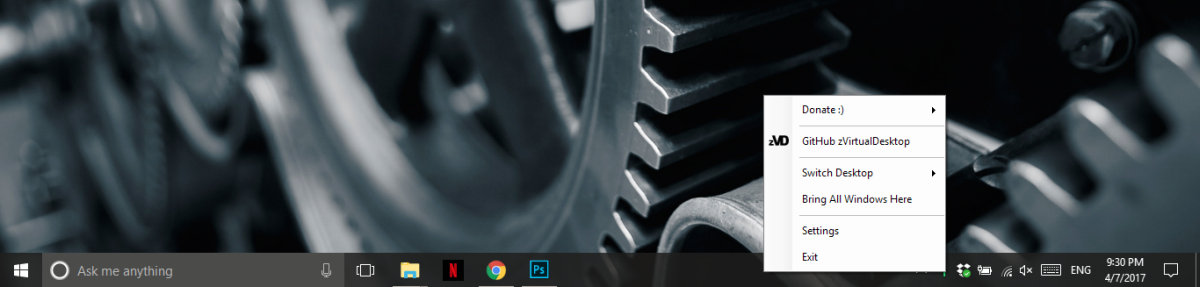
zVirtualDesktop มีคุณลักษณะที่หลากหลาย คุณสมบัติบางอย่างได้รับการสนับสนุนใน Windows 10 เช่นการสลับไปยังเดสก์ท็อปถัดไปหรือก่อนหน้า อื่น ๆ เป็นการปรับปรุงเดสก์ท็อปเสมือนจริงของ Windows 10
หากคุณมีปัญหาในการติดตามคีย์บอร์ดทางลัดหรือคุณต้องการ GUI สำหรับการตรึงแอพและหน้าต่างให้ไปที่การตั้งค่าของ zVirtualDesktop แผงการตั้งค่าของแอปมีแท็บ 'ฮอตคีย์' และ 'แอปพลิเคชันที่ปักหมุด' และ 'แท็บ Windows ที่ตรึงไว้' ที่คุณสามารถแก้ไขได้
ดาวน์โหลด zVirtualDesktop













ความคิดเห็น